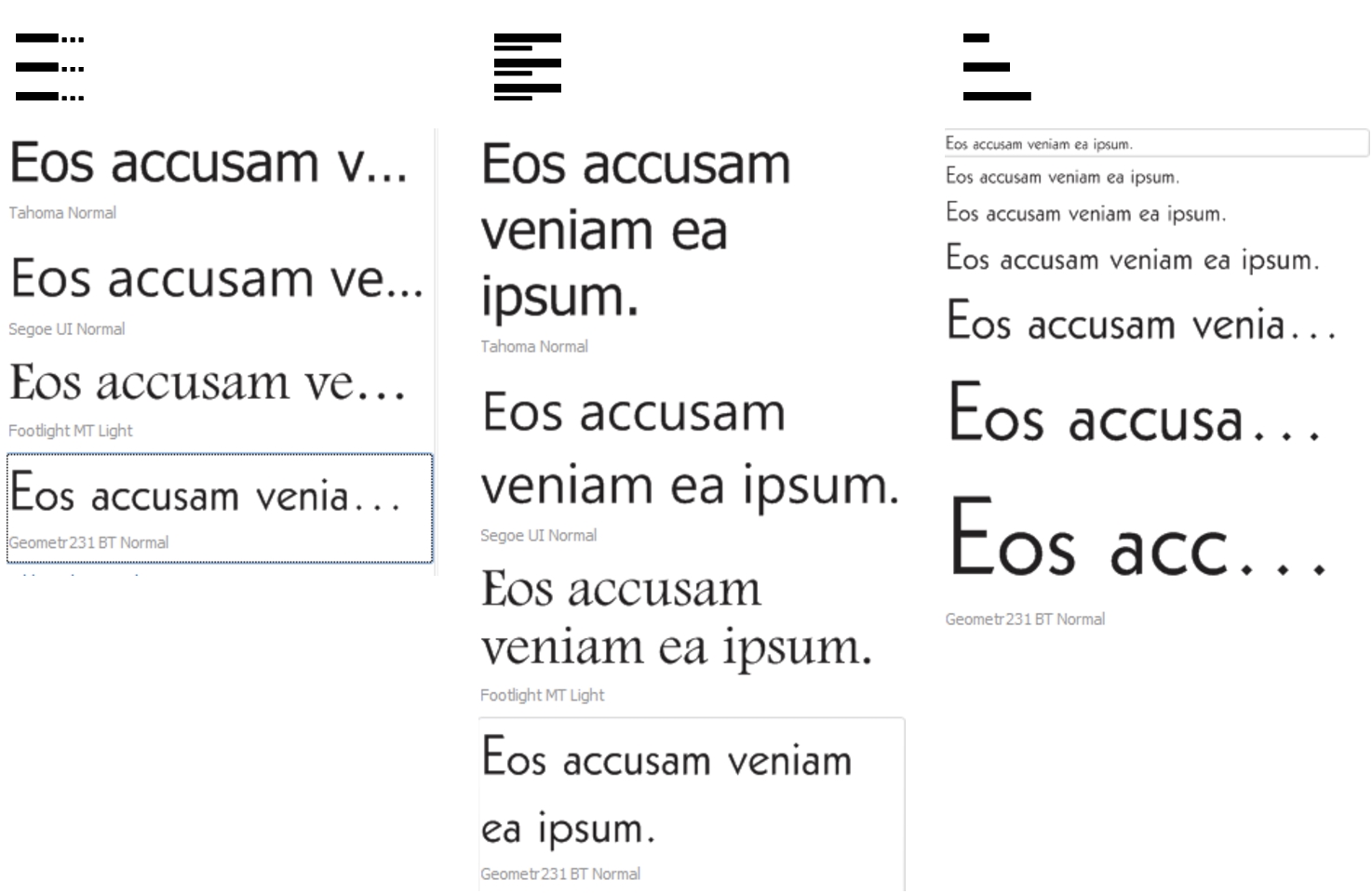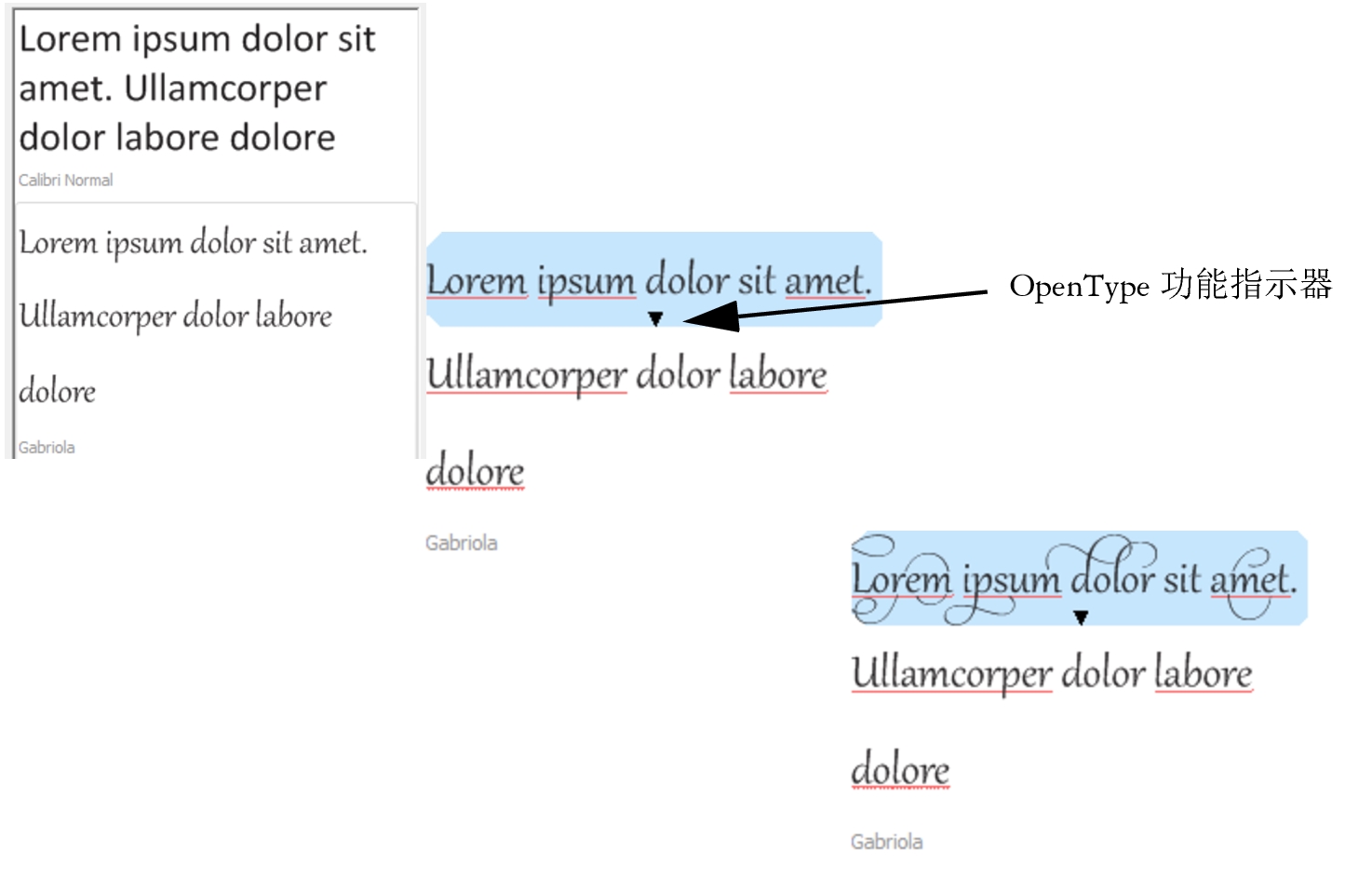选择字体
字体取样器让您能够以不同的字体和字体大小查看同一示例文本,可帮助您为项目选择字体。
您可以预览预设的文本示例,或者键入或粘贴文本。此外,您还可以以单行文本或多行文本,以及单行文本且字体逐渐增大的形式查看文本示例。
当文本示例使用 OpenType 字体时,您可以查看可用的 OpenType 功能并将它们应用到文本示例中。
视图(从左至右):单行、多行和瀑布式
对于使用 OpenType 字体的文本示例,您可以选择文本来显示 OpenType 功能指示器并应用 OpenType 功能。在本示例中,一个样式集应用到了所选文本中。
要在上下文中查看文本示例,您可以将其粘贴到绘图窗口中您希望的位置。
使用字体取样器预览字体

1
单击
窗口  泊坞窗
泊坞窗  字体取样器
字体取样器。
2
要更改示例的字体,请单击示例,然后从
字体列表框选择字体。
如果您要更改所有示例中的文本,请双击示例,按
Ctrl+A 组合键选择文本,然后键入新文本。
•
单行 
- 以单行文本的形式显示示例
•
多行 
- 以多行文本的形式显示示例
•
瀑布式 
- 以单行文本且字体逐渐增大的形式显示所选示例
如果您要以预设的增量更改文本的字体大小,请单击
缩放滑块旁边的
缩放按钮。
|
|
|
|
|
单击 添加其它示例,然后从 字体列表框中选择一种字体。 |
|
|
单击文本示例,然后单击 复制。使用 文本工具  ,右键单击要将文本示例放置在的位置,然后单击 粘贴。 |
|
|
|
|
|
|
|
|
|